效果图
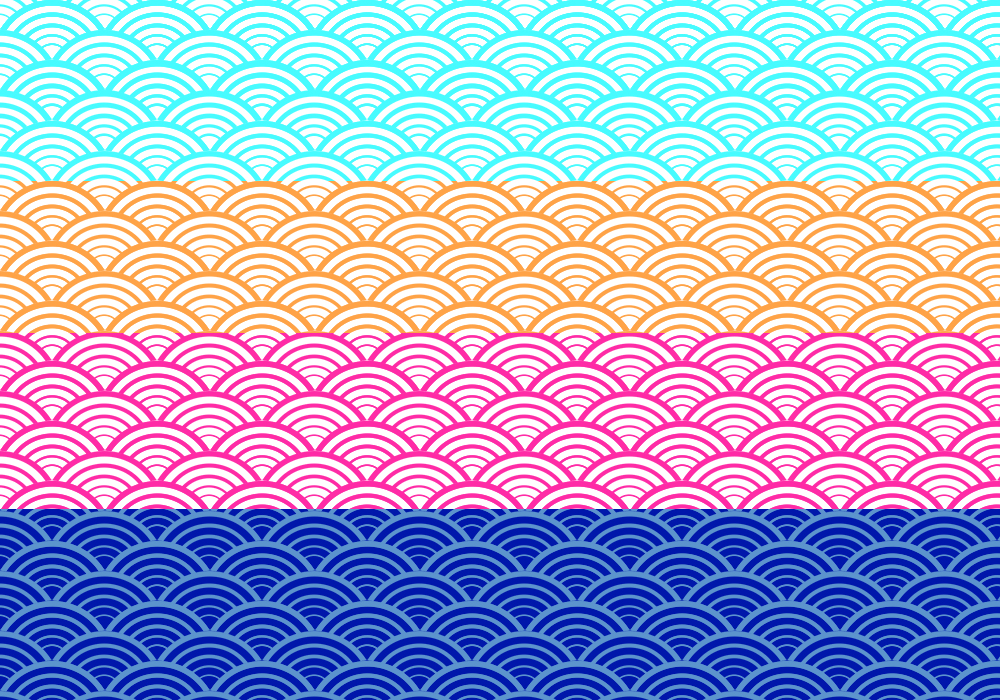
1、新建文件,点击“椭圆工具”,属性栏中设置其相关参数,“工具模式”选择“形状”;填充颜色:任意,选择红色;描边:无。按住shift键,绘制一个正圆。
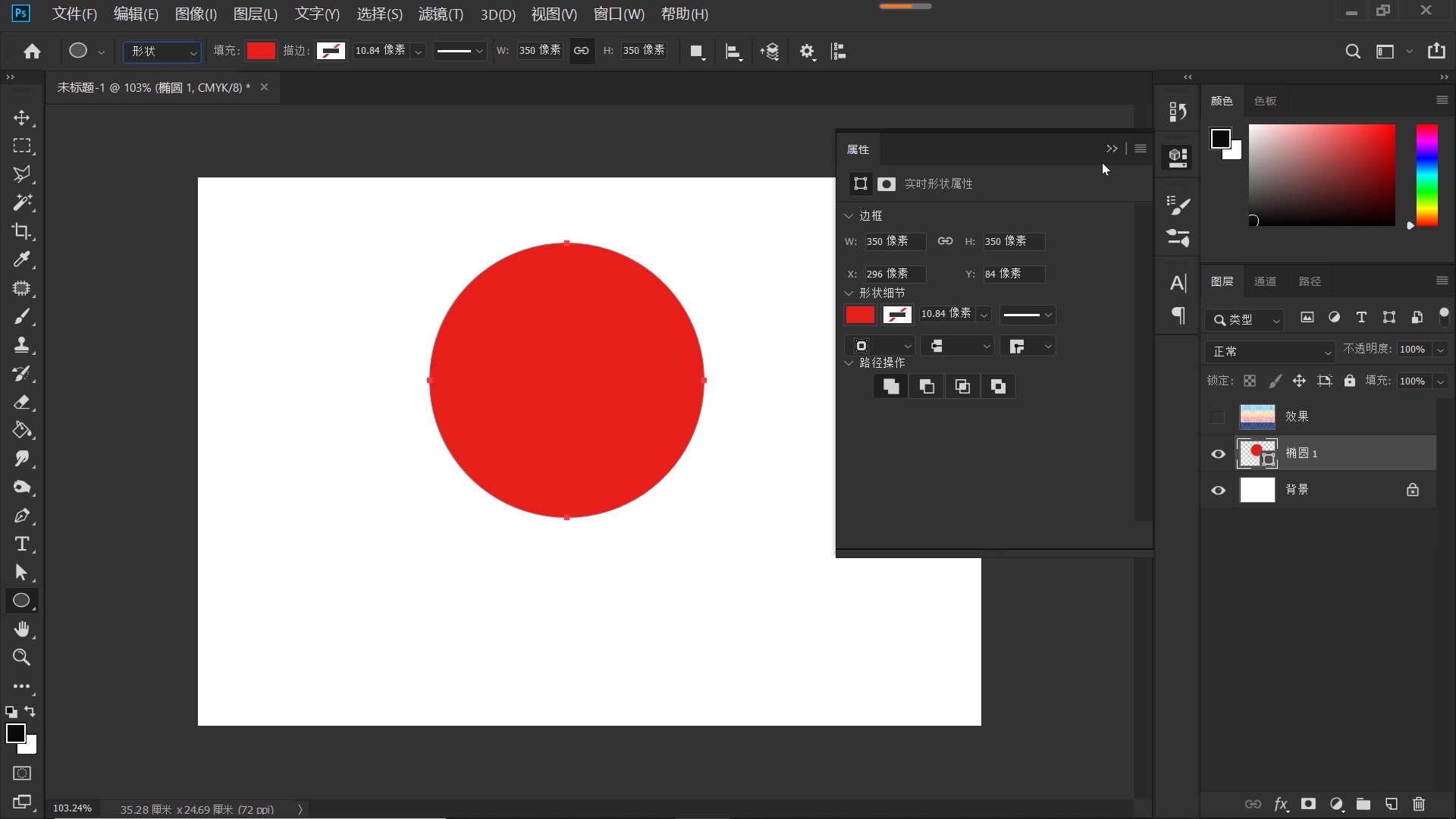
2、按组合键ctrl+alt+t路径变换,然后,同时按住shift键和alt键,向圆形中心等比例缩小路径,打勾确认。
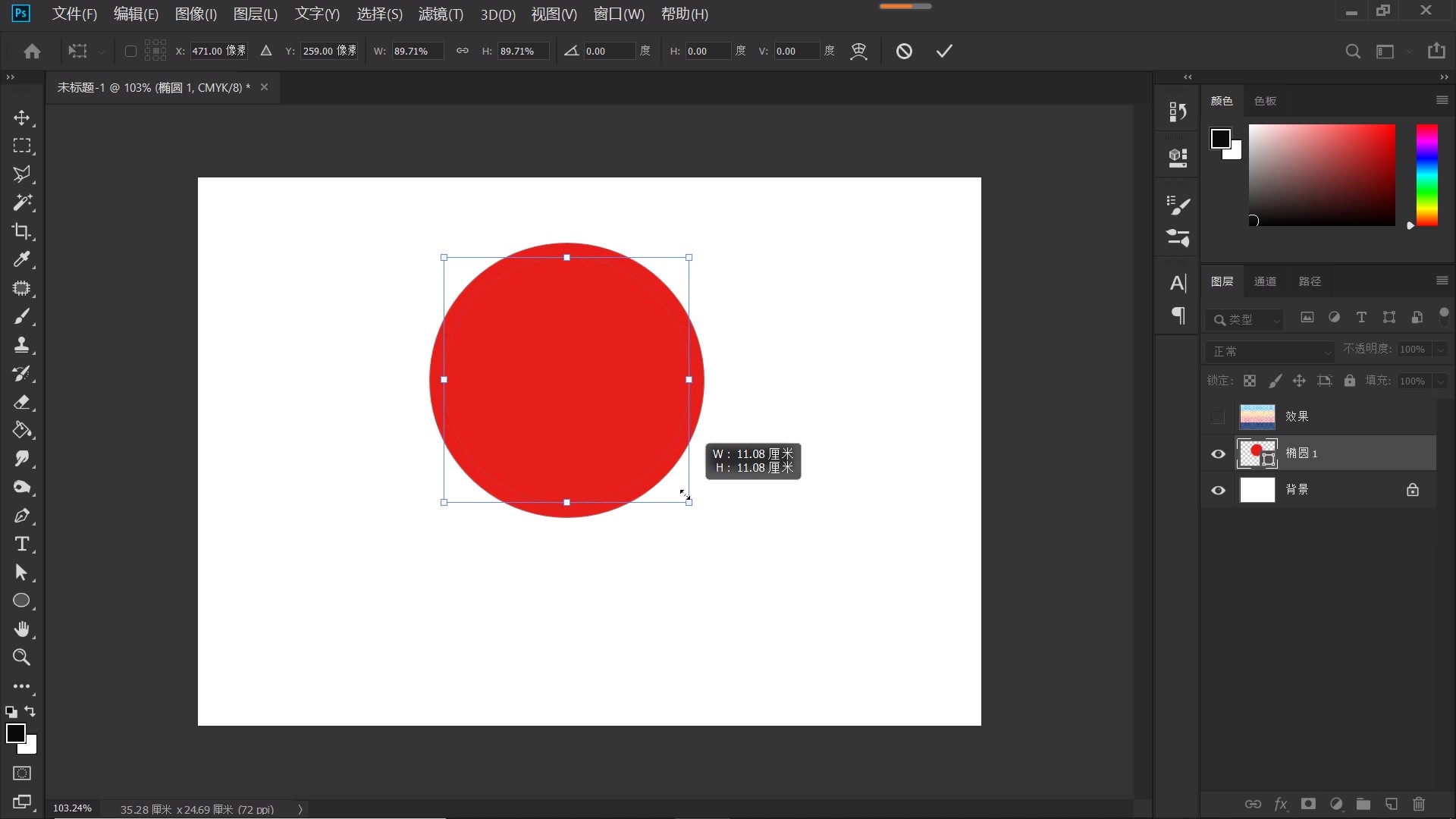
3、属性栏中,打开“路径操作”的菜单,选择第三个“减去顶层形状”,得到一个圆环形状。
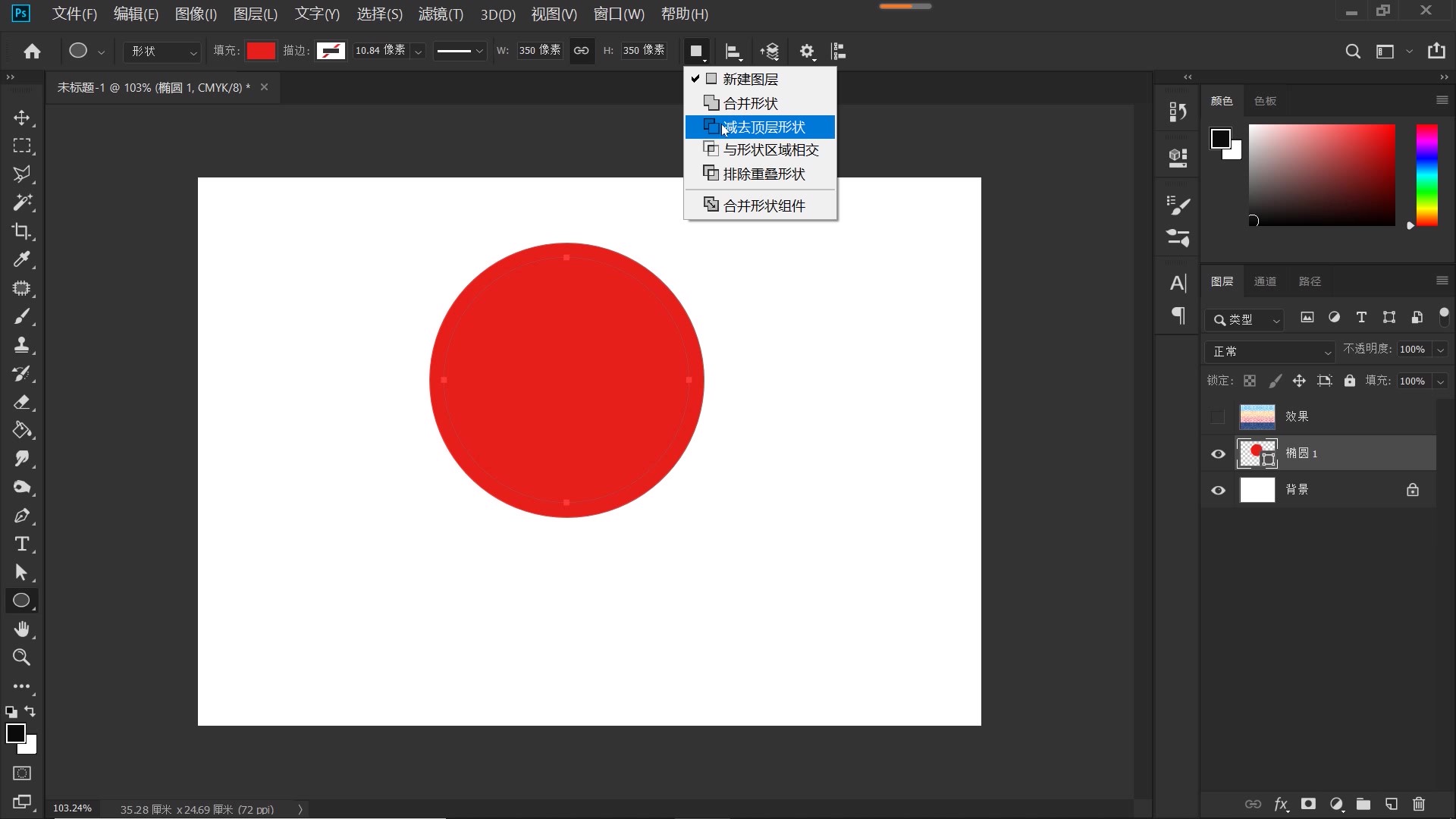
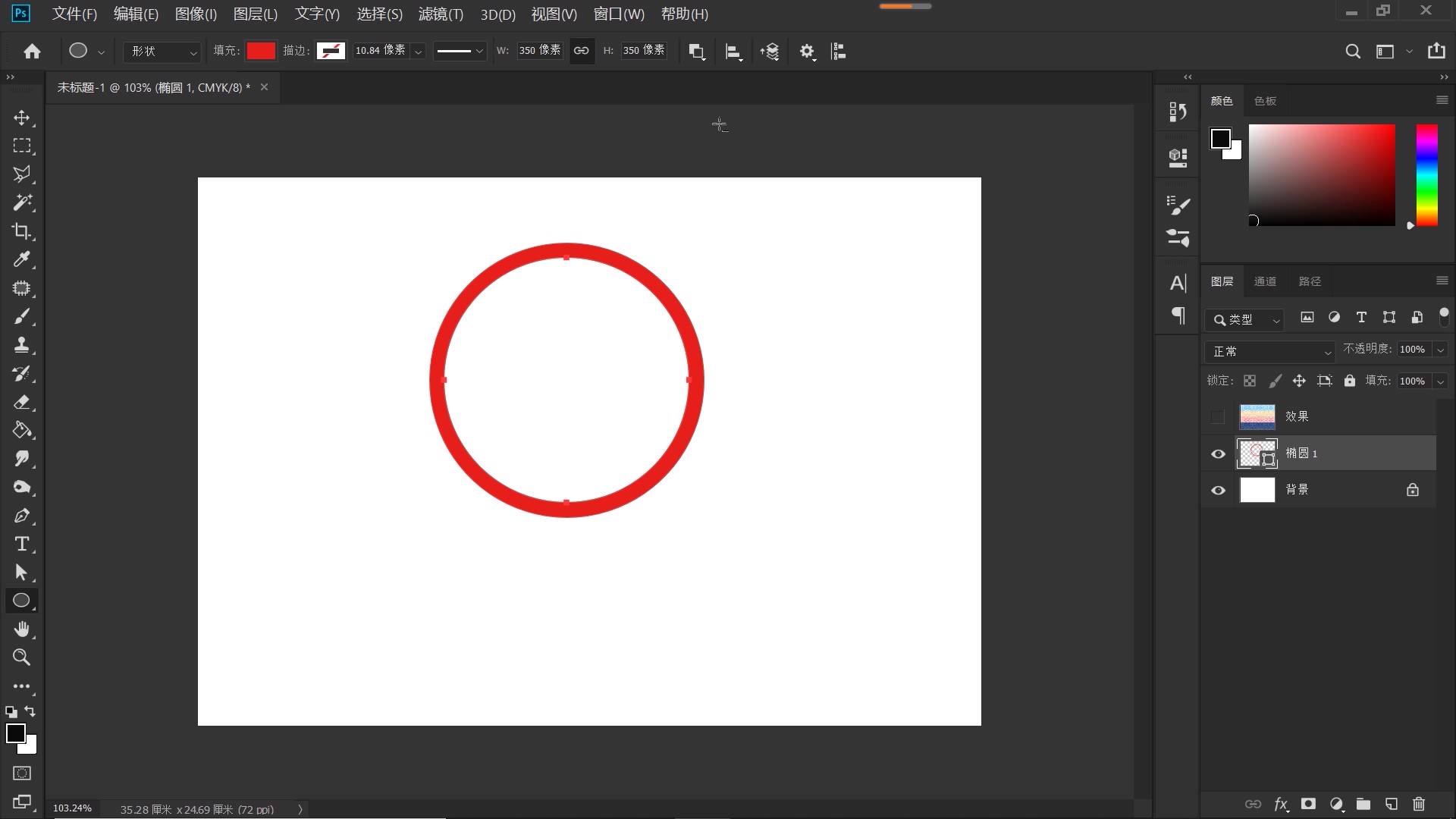
4、按ctrl+alt+t组合键,再次路径变换,同时按住shift键和alt键,向圆形中心等比例缩小路径,打勾确认。

5、打开“路径操作”菜单,选择第二个“合并形状”。
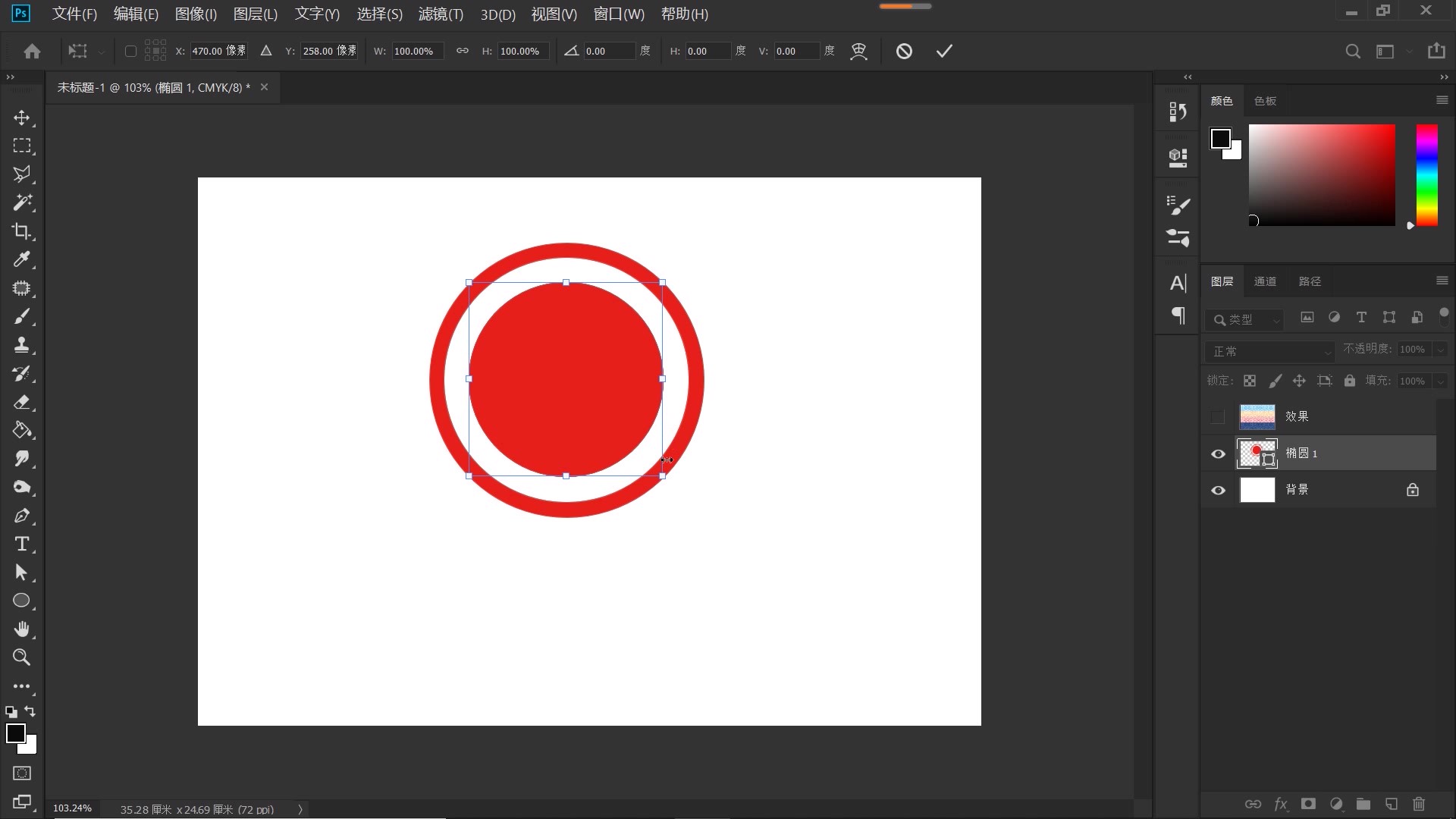
6、ctrl+alt+t路径变换;按住shift键和alt键,向圆形中心等比例缩小路径,减去顶层形状;ctrl+alt+t路径变换;按住shift键和alt键等比例缩小路径;合并形状,重复操作。
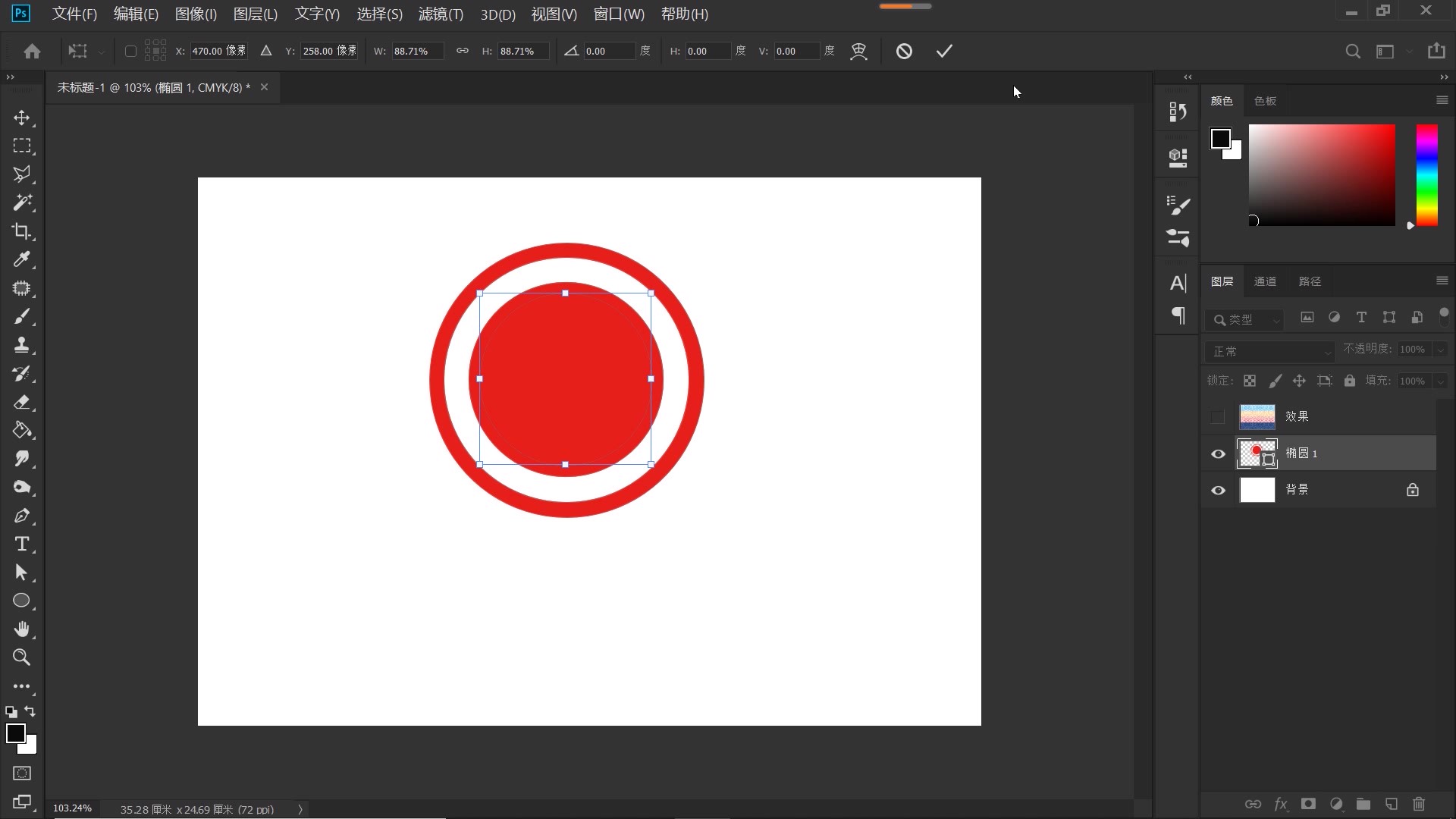
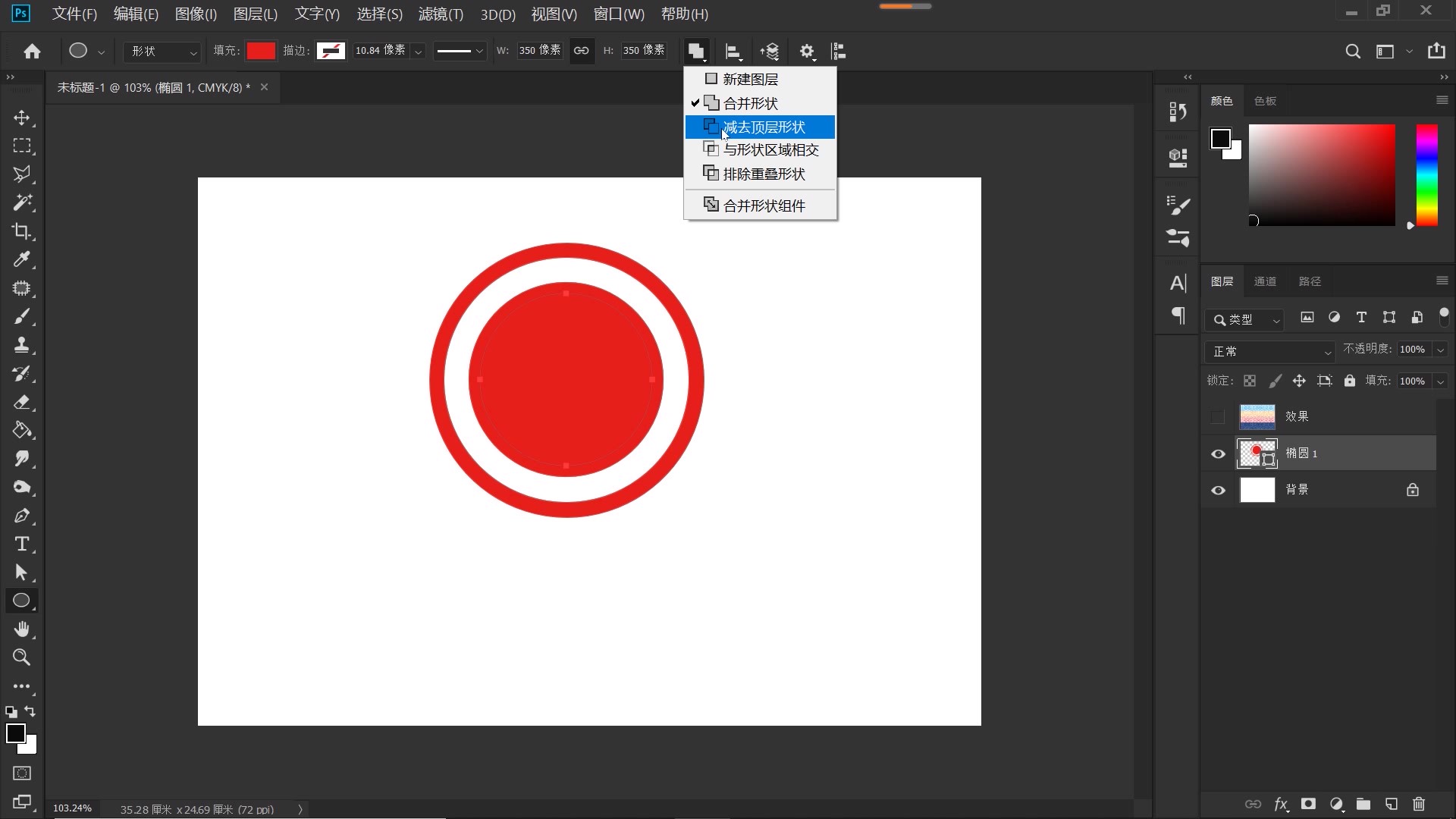
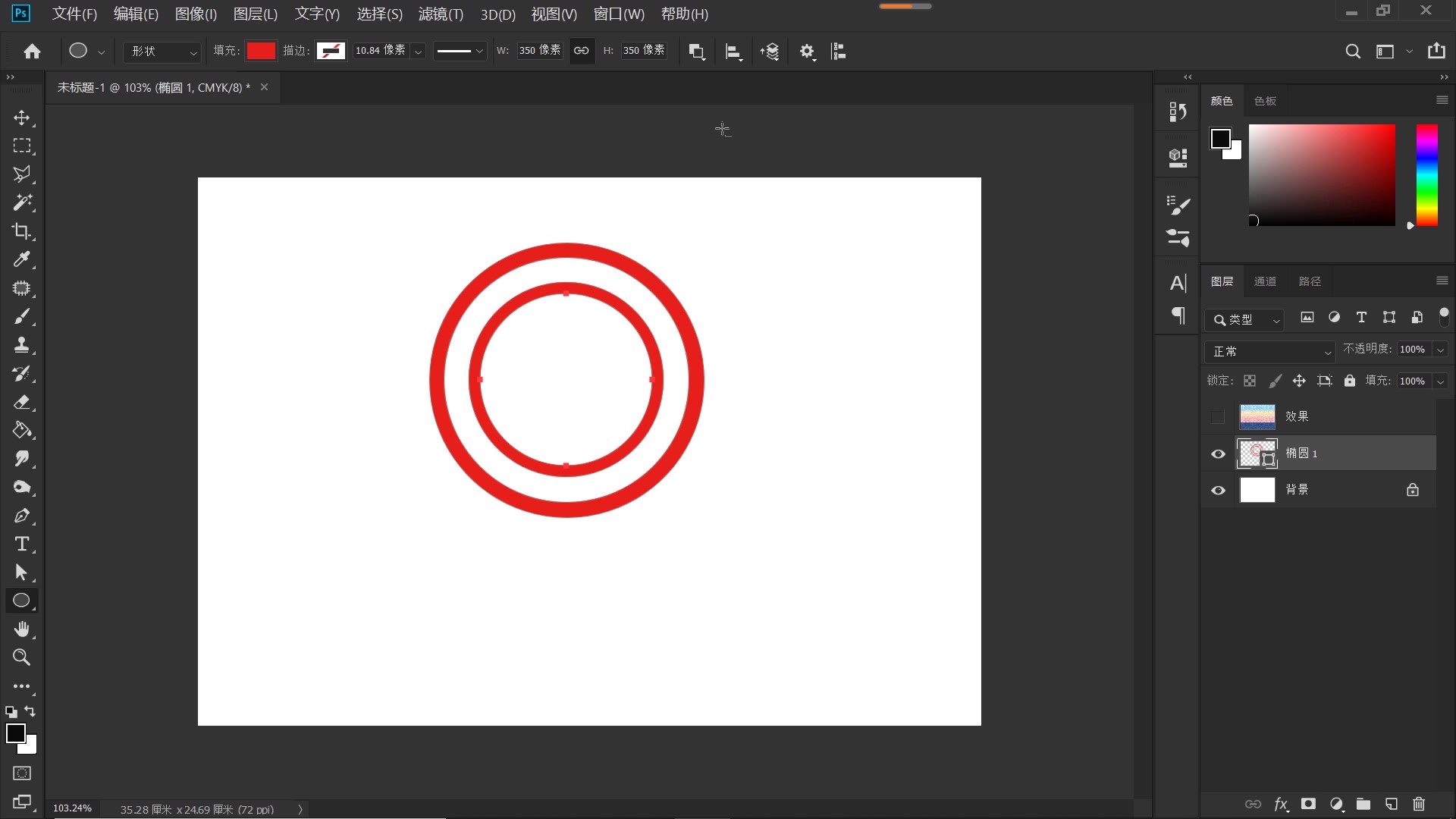
最后得到了一个类似于箭靶的图案,enter确认。
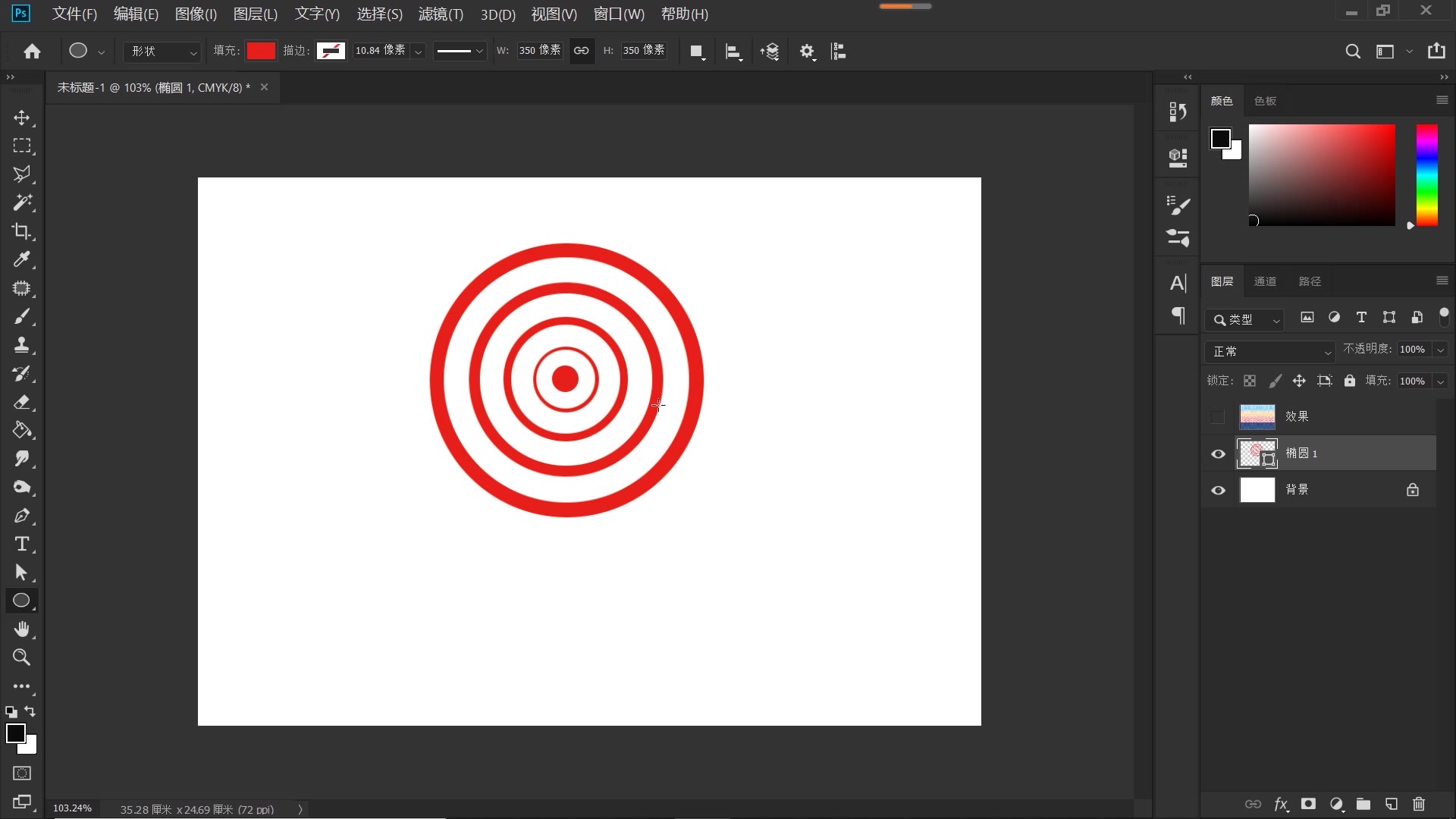
7、把不需要的部分裁剪掉,裁剪成一片片鱼鳞的形状,按住shift键,绘制一个和之前差不多大小的正圆,把圆的颜色,填充为蓝色。
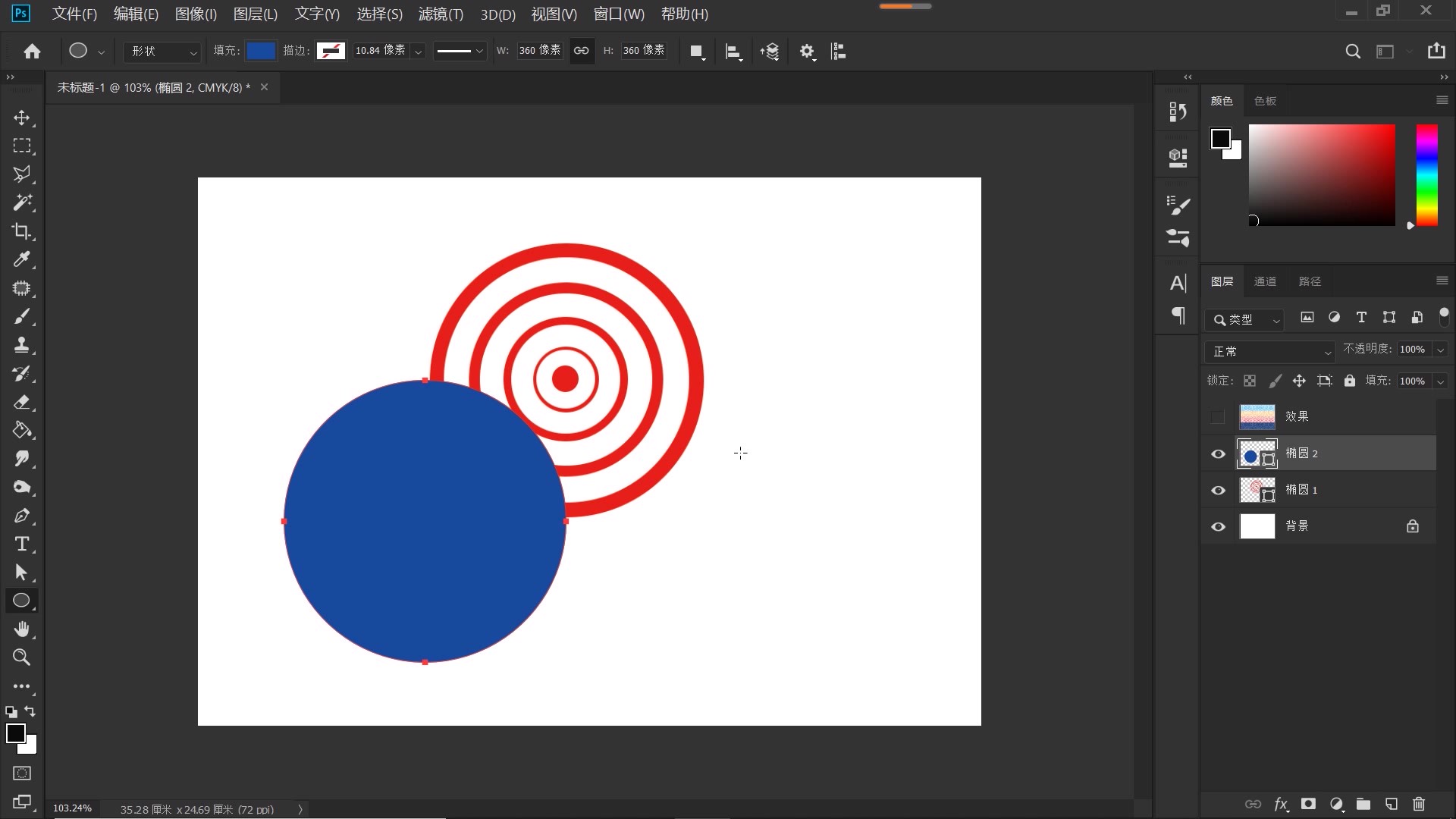
8、按V键或者是点击“移动工具”,按住alt键,向右拖动蓝色圆形,复制一个蓝色圆形。按住shift键,同时选中两个蓝色圆形图层,ctrl+e合并图层,得到了一个蓝色的倒8字形图案。
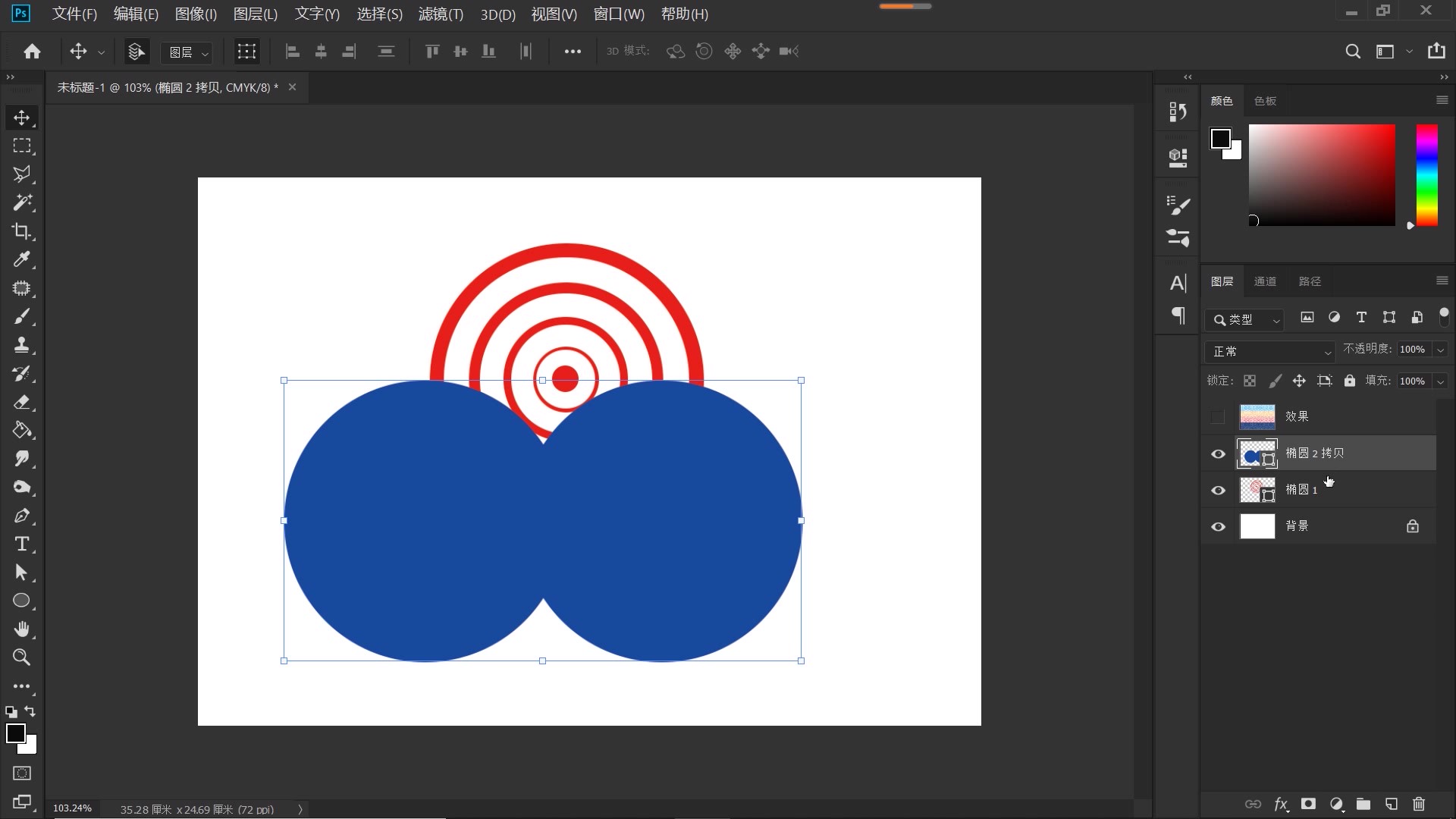
9、然后,选中红色圆环图层,单击鼠标右键,在打开的菜单中,选择“栅格化”图层。
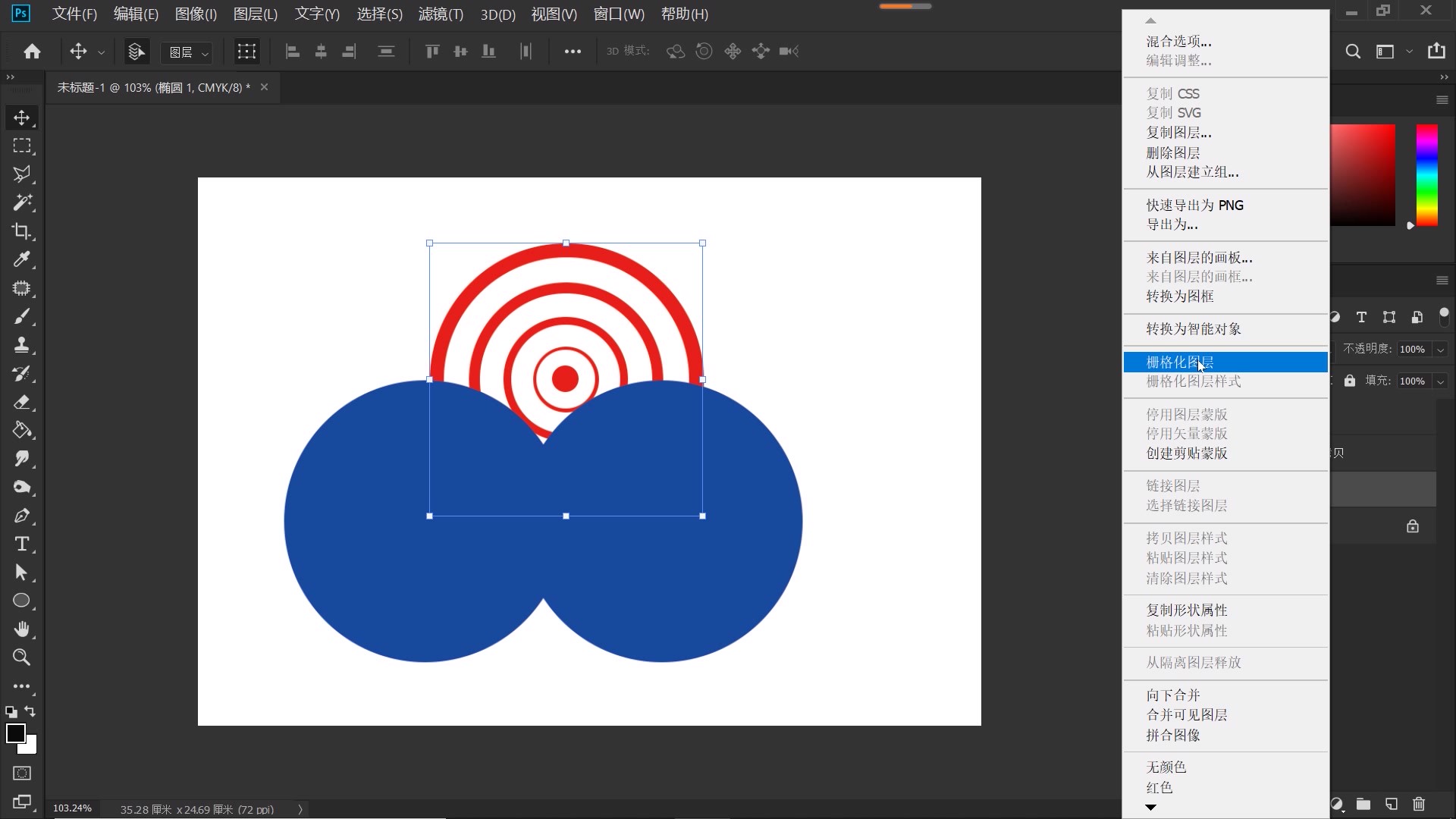
10、按住shift键,选中红色圆形图层和蓝色圆形图层,属性栏中选择“水平居中对齐”。
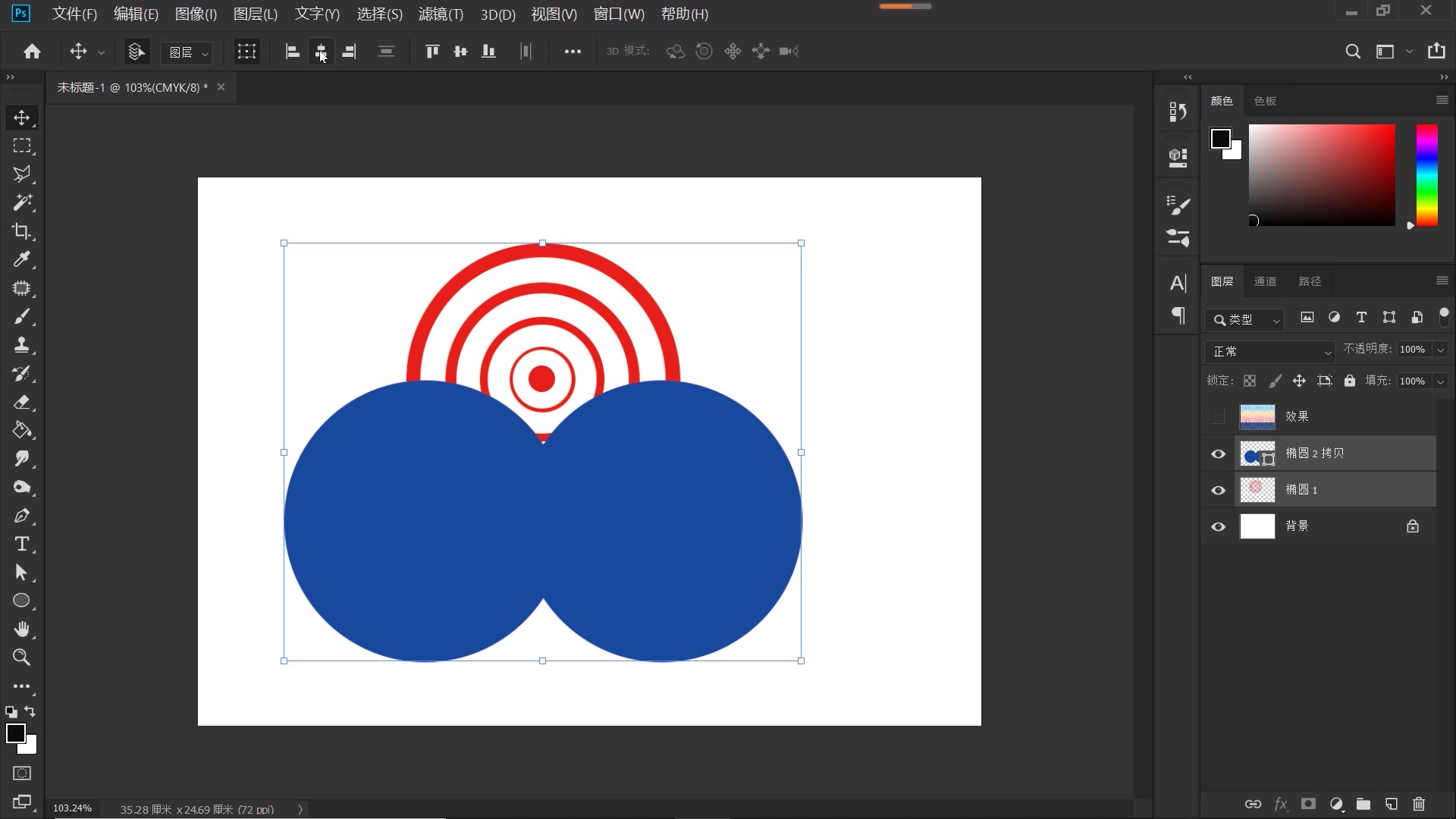
然后,选中蓝色图形,配合向上方向键,移动到合适的位置,按住ctrl键,点击蓝色图形的图层缩览图,调出它的选区,然后选中红色图形的图层,按Dlete键删除,ctrl+d取消选区。
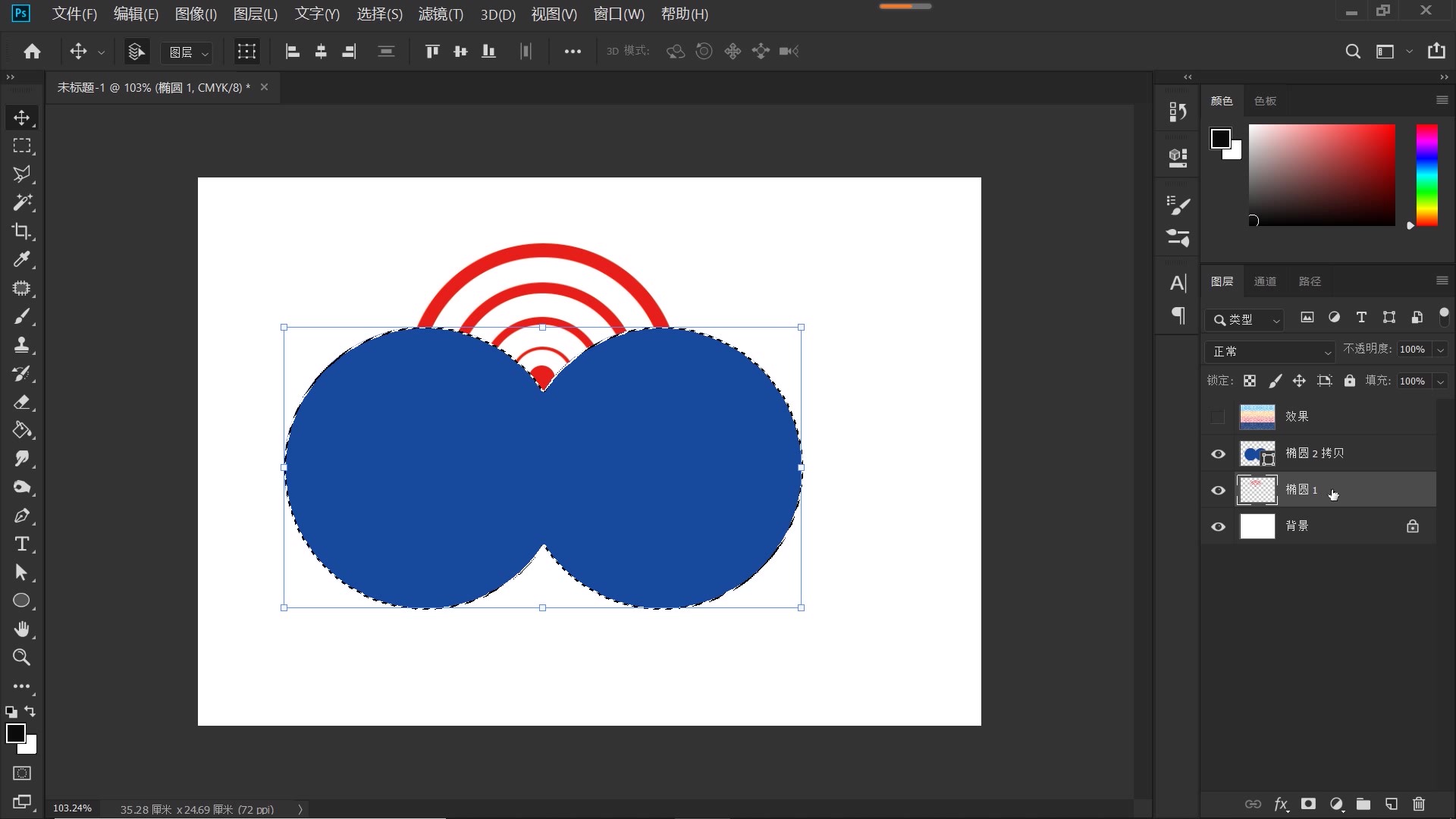
11、关闭蓝色图形前面的小眼睛,隐藏蓝色倒8字形图层,得到一个标准的鱼鳞图案。把这个鱼鳞图案排列组合起来。

选中这个鱼鳞图案图层,单击鼠标右键,在打开的菜单中,选择“转换为智能对象",以方便无损自由变换它的大小。
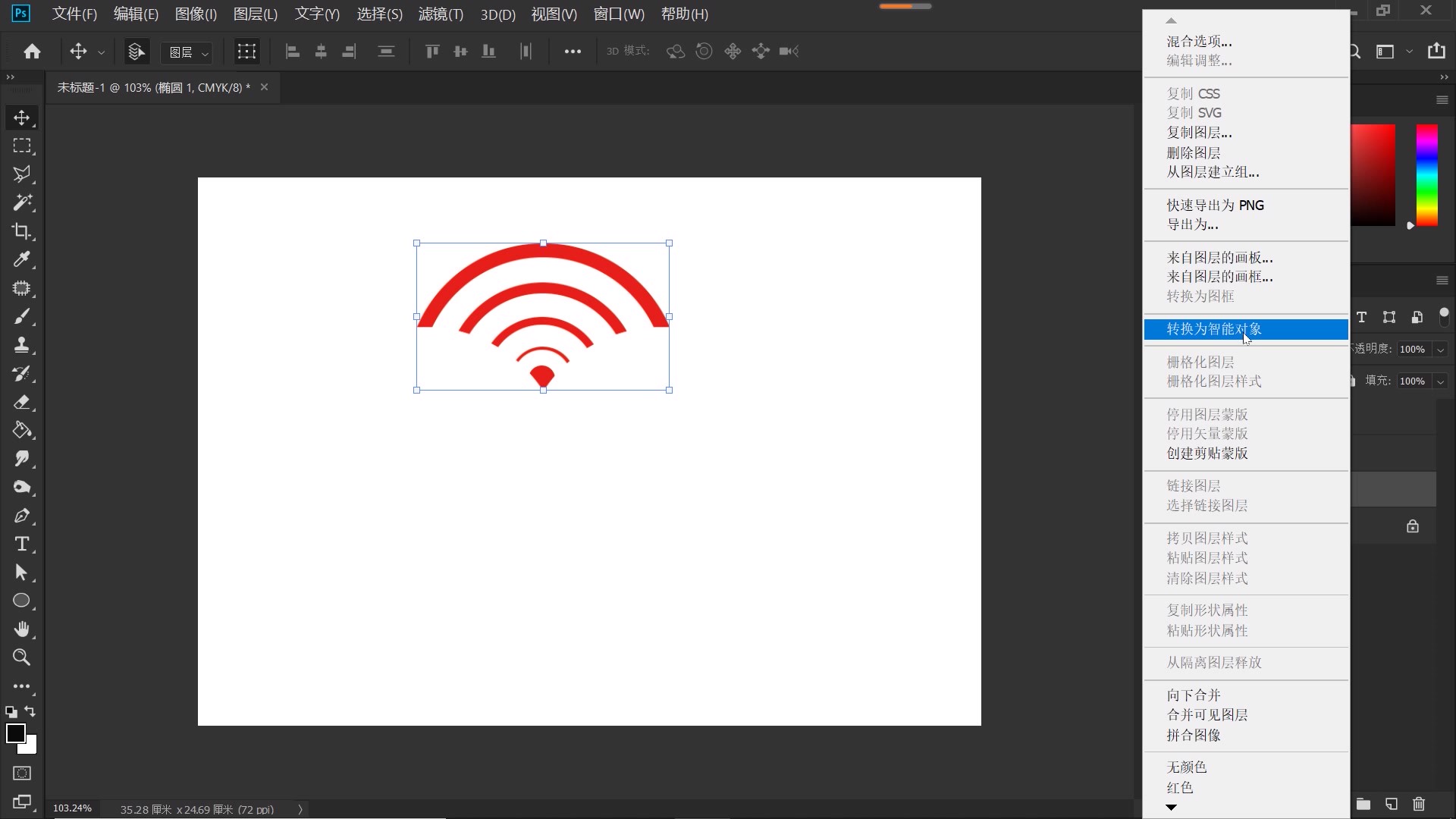
按住alt键拖动鱼鳞图案,复制鱼鳞图案,多次复制后,按ctrl+e合并,然后又按住alt键拖动复制,重复这一动作,将鱼鳞纹,快速地铺满整个画布。

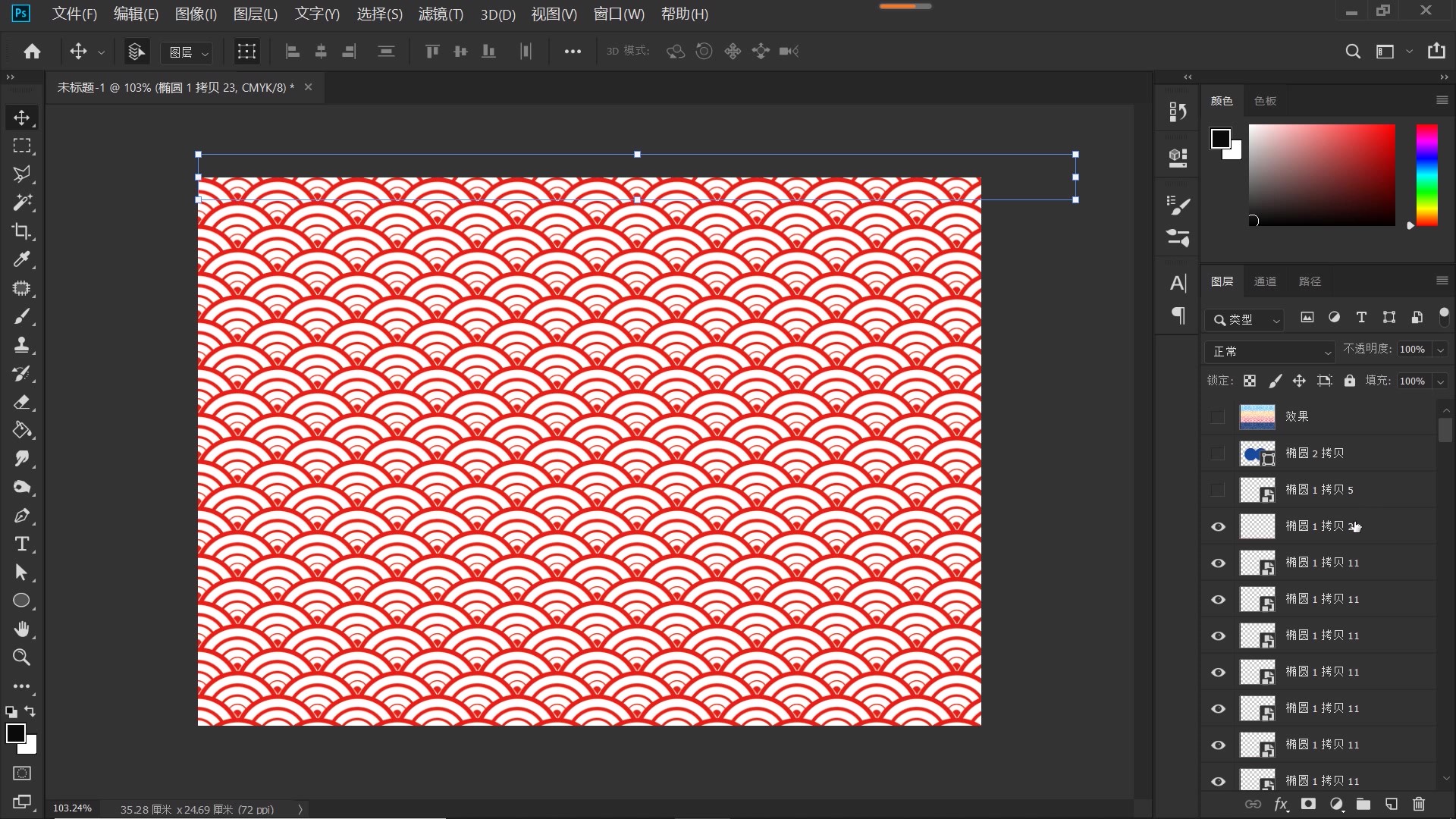
12、如果对颜色还有更改需求的话,可以点击图层面板下的“小太极”,在打开的菜单中,选择“色相/饱和度”,拉动“色相”滑块,更改颜色,选择颜色即可。
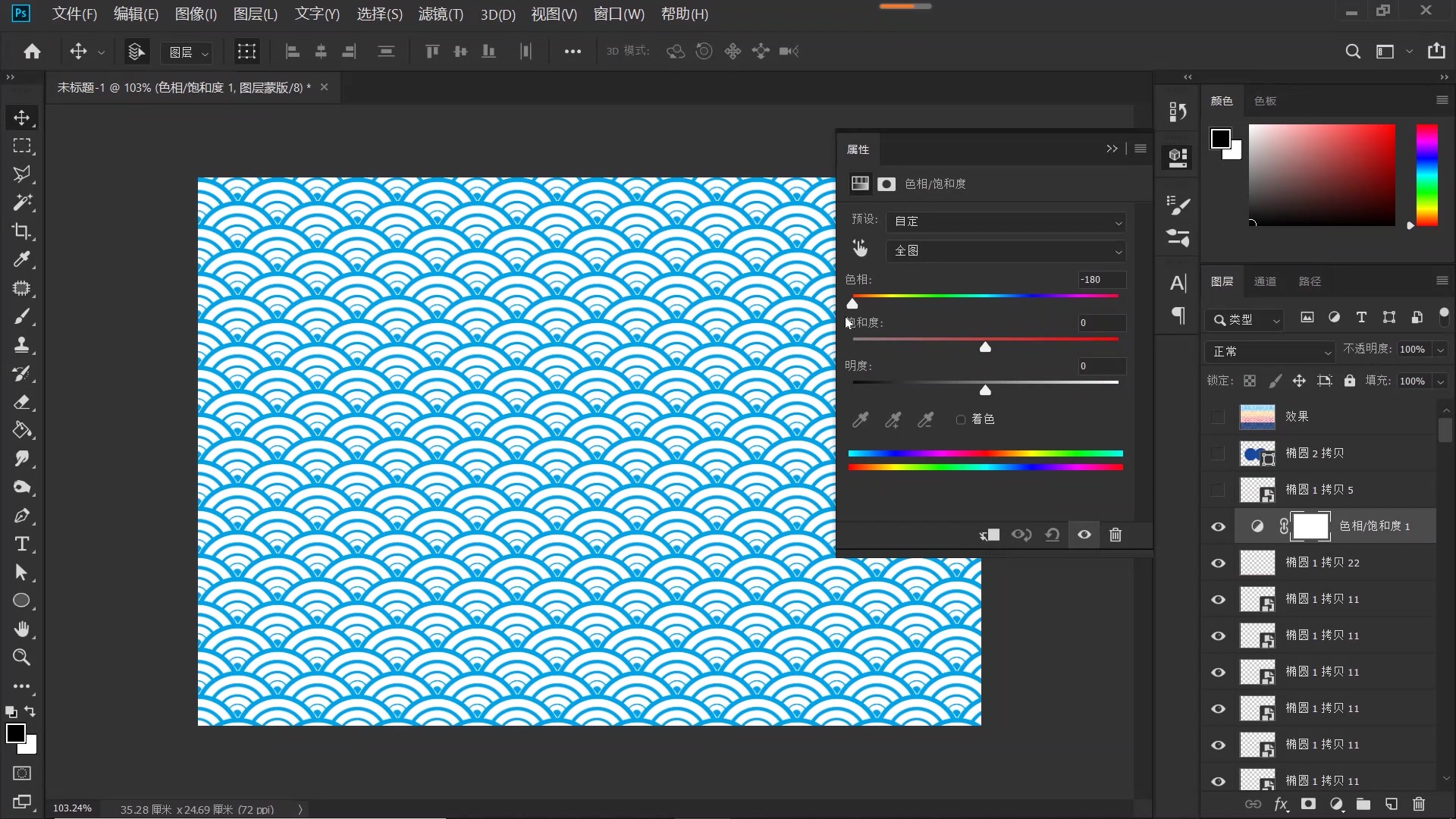
还没人评论,快来抢沙发~